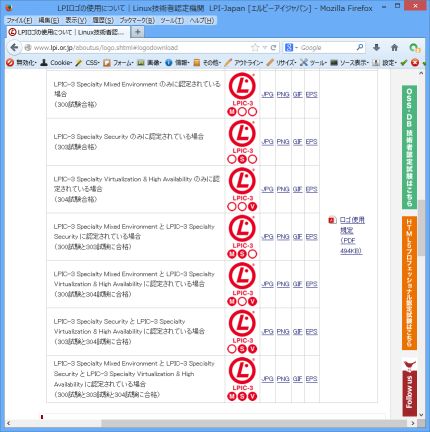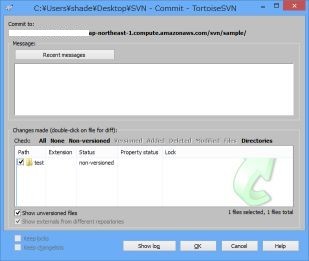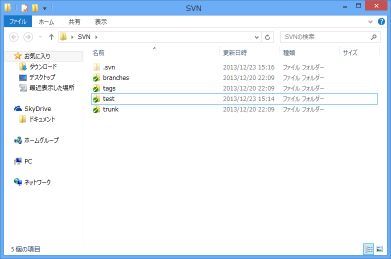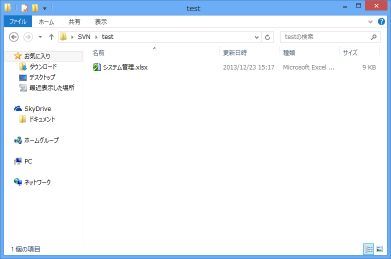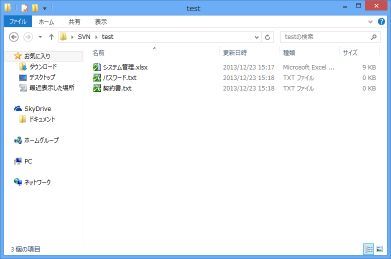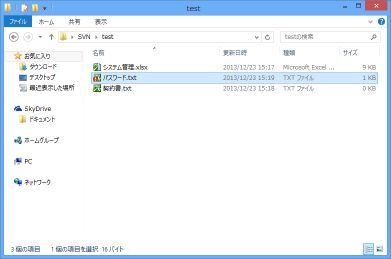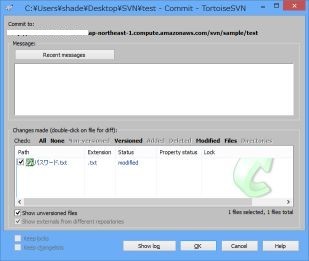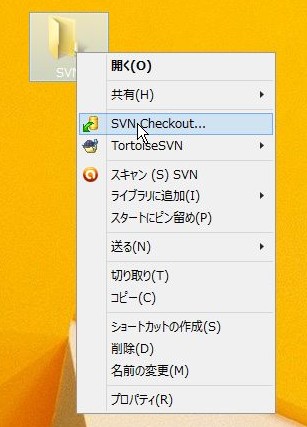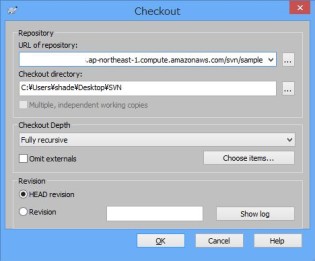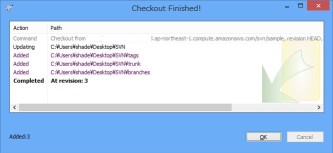2014年10月23日
インフラエンジニアの教科書
新品価格
¥2,160 から
(2014/10/20 23:13時点)
ずっと読んでみたかった本を読む事が出来たので書評です。
これ一冊読むと、インフラエンジニアになれる!といった類の本ではなく、
オペレータや、ITエンジニアとして幅広く業務に携わってきた人が、
インフラエンジニアとしての知識を補完するのに使うのに適していると思います。
メモリ、CPU等の章があり、「お!そこから教えてくれる?初学書によい?」と思いましたが、
まったくIT知識のない人が読むには、詳しく説明しているので、
逆に倦厭してしまう可能性が高いかなと思いました。
あくまで「インフラ」というところに着目しているので、
ハードウェア(サーバ、ネットワーク機器、パーツ)に関して詳しく学びたい。
データセンターって何?クラウドって何?と言うところには強い。
本としては180Pの薄い本なので、さっくり読めてしまう。
Webアプリケーションの場合の「インフラエンジニア」は、
アプリケーションレベルまで設計、構築する。という事が多いので、
上記を想定している場合は、「インフラ」知識だけでは足りず、
「サーバエンジニア」としてのさらに幅広い知識を求められる事がある。
クラウドを選択した場合も同様に、選択したサービスにおける知識を身につける必要がある。
AWSであればVPCを使ってネットワークを構築し、サーバはEC2を使うので操作や管理方法を理解しておく。
等など…。
なので、あくまで「インフラ」知識の補完、心構えなどを身につけるのに良い本。
自分の目指す方向性に併せて、組み合わせていくとよいと思う。